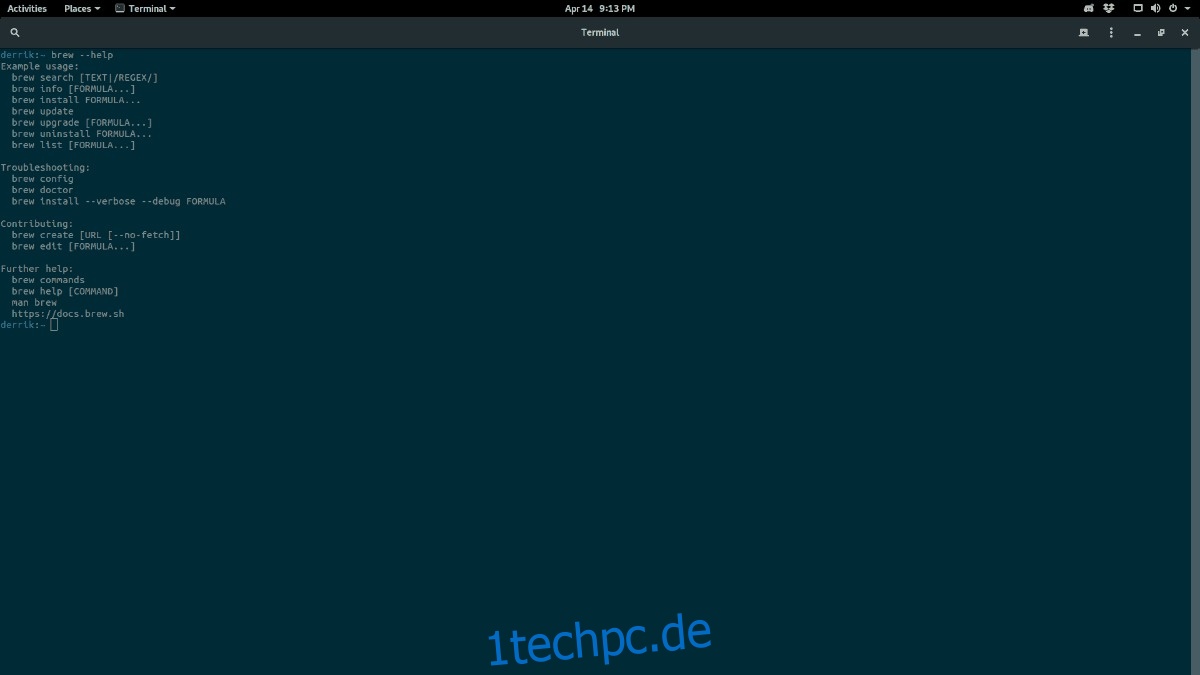Linuxbrew ist die selbstgebraut Paket-Manager. Sobald es auf einem Betriebssystem installiert ist, kann es verwendet werden, um Software von Drittanbietern zu laden, die von der Homebrewing-Community entwickelt wurde.
Die Linuxbrew-Tools werden von vielen Linux-Betriebssystemen nicht gut unterstützt, und daher werden Sie sie in keinem Mainstream-Paket-Repository finden. Wenn Sie Homebrew ausprobieren möchten, müssen Sie es stattdessen herunterladen und selbst erstellen.
Inhaltsverzeichnis
Installieren Sie Curl und Entwicklungstools
Das Linuxbrew-Homebrew-System wird auf vielen Linux-Betriebssystemen über ein herunterladbares Shell-Skript installiert, das den Code automatisch kompiliert und installiert. Im ersten Teil dieses Installationsvorgangs erfahren Sie, wie Sie alle erforderlichen Dateien erhalten, die Sie für die ordnungsgemäße Ausführung benötigen.
Um die Installation der Pakete zu starten, die zum Ausführen von Linuxbrew auf Ihrem PC erforderlich sind, öffnen Sie ein Terminalfenster, indem Sie auf der Tastatur Strg + Alt + T oder Strg + Umschalt + T drücken. Befolgen Sie dann die Befehlszeilenanweisungen, die dem Betriebssystem Ihrer Wahl entsprechen.
Ubuntu
Unter Ubuntu müssen Sie einige Pakete installieren. Insbesondere build-essential, curl, file und das git-Tool. Verwenden Sie im Terminal den Apt-Paketmanager, um alles zum Laufen zu bringen.
sudo apt install build-essential curl file git
Debian
Wie Ubuntu müssen Debian-Benutzer nur wenige Pakete installieren, um die Linuxbrew-Tools herunterzuladen, zu erstellen und zu installieren. Um sie zum Laufen zu bringen, verwenden Sie den Befehl Apt-get unten in einem Terminal.
sudo apt-get install build-essential curl file git
Arch-Linux
Leider sind keine Informationen darüber verfügbar, was Arch Linux-Benutzer installieren sollten, um das Linuxbrew-System herunterzuladen und zu verwenden. Es gibt jedoch gute Nachrichten, da ein AUR-Paket verfügbar ist, wenn Sie es dennoch verwenden möchten.
Warnung: Das AUR Linuxbrew-Paket ist veraltet und kann daher möglicherweise nicht kompiliert werden. Wenn Sie Linuxbrew verwenden möchten, sollten Sie einen Wechsel von Arch zu einer anderen Distribution in Betracht ziehen, die es noch unterstützt.
Fedora
Die Linuxbrew-Entwickler skizzieren Abhängigkeiten für Fedora und andere RPM-basierte Linux-Betriebssysteme. Für Fedora müssen Sie die Paketgruppe der Entwicklungstools curl, file und git installieren.
Um die Pakete zu erhalten, die Linuxbrew benötigt, um auf Fedora zu laufen, gehen Sie wie folgt vor:
sudo dnf groupinstall 'Development Tools'
sudo dnf install curl file git
OpenSUSE
OpenSUSE ist ein RedHat-basiertes Linux-Betriebssystem, daher steht außer Frage, dass Linuxbrew daran arbeiten wird. Allerdings skizziert der Entwickler die Pakete, die Sie benötigen, nicht speziell, also müssen Sie daran herumbasteln, damit es funktioniert.
Unsere beste Vermutung, um Linuxbrew zur korrekten Installation auf SUSE-Distributionen zu bringen, ist die Installation aller verfügbaren Entwicklungspakete neben curl, file und git.
Um die Paketinstallation zu starten, geben Sie den folgenden Zypper-Befehl ein.
sudo zypper install -t pattern devel_C_C++
sudo zyper install git curl file
Generisches Linux
Linuxbrew sollte auf jeder Linux-Distribution funktionieren, da die Tools nicht in eine DEB- oder RPM-Datei gepackt sind. Alles, was zum Ausführen des Codes erforderlich ist, sind die richtigen Abhängigkeiten.
Um Linuxbrew auf einem weniger bekannten Linux-Betriebssystem auszuführen, öffnen Sie Ihren Paketmanager und installieren Sie alle Elemente in der folgenden Liste.
Alle zum Kompilieren und Erstellen von Code erforderlichen Entwicklungstools (GCC usw.)
Git
Locken
Datei
Linuxbrew installieren
Nachdem die zum Erstellen und Installieren von Linuxbrew erforderlichen Abhängigkeiten eingerichtet sind, ist es an der Zeit, mit dem eigentlichen Installationsprozess zu beginnen. Der Installationsvorgang beginnt mit der Ausführung des folgenden Befehls.
sh -c "$(curl -fsSL https://raw.githubusercontent.com/Linuxbrew/install/master/install.sh)"
Der obige lange Befehl lädt das neueste Installations-Shell-Skript vom GitHub des Entwicklers mit Curl herunter. Außerdem wird das Skript automatisch ausgeführt.
Wenn das Installationsskript abgeschlossen ist, teilt es Ihnen mit, dass alles erfolgreich war. Wenn Sie auf einige Fehler gestoßen sind, bei denen das Skript unerwartet beendet wurde, starten Sie Ihren Linux-PC neu und führen Sie den Installationsbefehl erneut aus.
Richten Sie das Linuxbrew-System im Pfad ein
Wenn Sie Linuxbrew mit dem Skript installieren, erhalten Sie Zugriff auf Homebrew. Sie müssen es jedoch im Pfad Ihres Benutzers einrichten, sonst wird es nicht korrekt ausgeführt. Verwenden Sie die folgenden Befehle, um die Linuxbrew-Software in Ihrem Pfad einzurichten.
Hinweis: Sie müssen diese Befehle auf jedem Linux-Benutzer ausführen, der die Linuxbrew-Software verwenden möchte.
test -d ~/.linuxbrew && eval $(~/.linuxbrew/bin/brew shellenv) test -d /home/linuxbrew/.linuxbrew && eval $(/home/linuxbrew/.linuxbrew/bin/brew shellenv) test -r ~/.bash_profile && echo "eval $($(brew --prefix)/bin/brew shellenv)" >>~/.bash_profile echo "eval $($(brew --prefix)/bin/brew shellenv)" >>~/.profile
Greifen Sie auf Linuxbrew zu
Es gibt viel Wissenswertes über Linuxbrew und Homebrew. Führen Sie für grundlegende Informationen zur Verwendung der Software den Befehl brew im Terminal mit der Befehlszeilenoption „help“ aus.
brew --help
Müssen Sie Hilfeinformationen zum späteren Lesen in einer Datei speichern? Versuchen:
brew --help >> ~/linuxbrew-help.txt
Neben dem Kommandozeilenschalter „Hilfe“ stellt Linuxbrew auch eine ausführliche Bedienungsanleitung zur Verfügung. Um es anzuzeigen, führen Sie den Befehl man brew aus.
man brew
Oder um es zum leichteren Lesen in einer Textdatei zu speichern, leiten Sie es mit dem folgenden Befehl an eine Textdatei weiter.
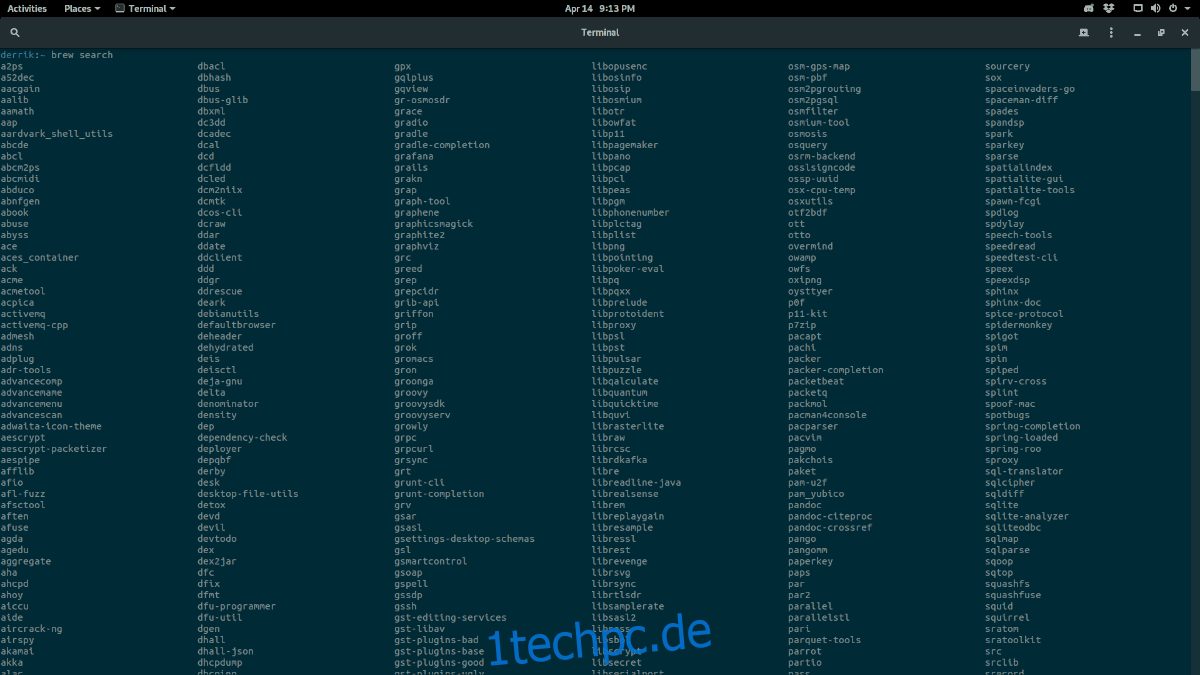
man brew >> ~/linuxbrew-manual.txt